हम मैलवेयर के लिए आपके पीसी को स्कैन करने की पुरजोर अनुशंसा करते हैं
- क्लिक टू रन माइक्रोसॉफ्ट ऑफिस का एक महत्वपूर्ण घटक है जो ऑफिस के सभी ऐप्स को अपडेट रखता है।
- चूंकि यह प्रक्रिया पृष्ठभूमि में लगातार चलती है, इसे उच्च CPU उपयोग जैसे मुद्दों को ट्रिगर करने का दोषी पाया गया है।
- इस गाइड में, हमने कुछ बेहतरीन समाधानों को सूचीबद्ध किया है जो आपकी ओर से समस्या को ठीक करने में आपकी मदद करेंगे। उदाहरण के लिए, आपको Microsoft Office क्लाइंट को सुधारने की आवश्यकता हो सकती है।
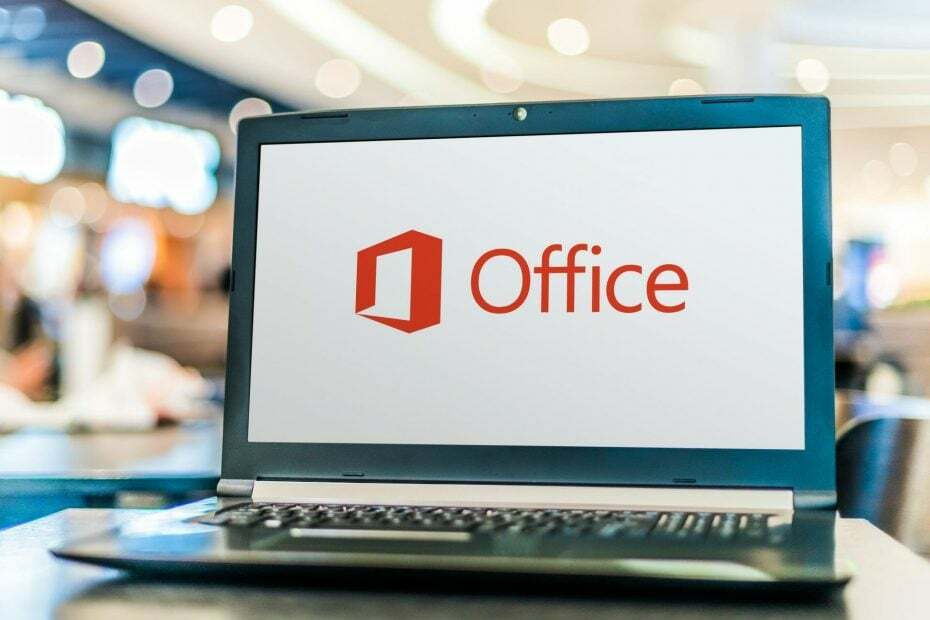
Microsoft Office क्लिक टू रन एक प्रोग्राम है जो Microsoft Office के लिए नवीनतम अद्यतनों को त्वरित रूप से स्थापित करने के लिए पृष्ठभूमि में चलता है।
साथ ही, Microsoft Office क्लिक टू रन सेवा उपयोगकर्ताओं को अद्यतनों के वास्तव में स्थापित होने से पहले Office अनुप्रयोगों का उपयोग करने देती है।
वे उपयोगकर्ताओं को एक ही कंप्यूटर पर Office ऐप्स के एकाधिक संस्करण चलाने देने के लिए स्ट्रीमिंग और वर्चुअलाइज़ेशन तकनीक का उपयोग करते हैं।
हालाँकि, Microsoft Office क्लिक टू रन को अक्सर अत्यधिक CPU उपयोग का दोषी पाया गया है, जिसके परिणामस्वरूप सिस्टम फ़्रीज़ हो जाता है, हैंग हो जाता है या प्रदर्शन धीमा हो जाता है।
आपको Reddit और पर कई उपयोगकर्ता रिपोर्टें मिलेंगी आधिकारिक Microsoft फ़ोरम Microsoft Office क्लिक टू रन सेवा के उच्च CPU उपयोग के संबंध में।
शुक्र है, इस गाइड में, हम आपको 5 सर्वश्रेष्ठ समाधान देंगे जो Microsoft Office क्लिक-टू-रन सेवा की उच्च CPU उपयोग समस्या को ठीक करने में आपकी सहायता करेंगे। आइए समाधानों पर एक नजर डालते हैं।
Microsoft Office क्लिक-टू-रन क्या है और क्या मुझे इसकी आवश्यकता है?
जैसा कि पहले ही उल्लेख किया गया है, Microsoft Office क्लिक टू रन एक पृष्ठभूमि सेवा है जो स्ट्रीमिंग और का उपयोग करती है ऑफिस ऐप्स को अप-टू-डेट रखने के लिए वर्चुअलाइजेशन तकनीक और उपयोगकर्ताओं को इसके कई उदाहरण चलाने की अनुमति भी देता है कार्यालय ऐप्स।
आप निम्न चरणों का पालन करके यह भी देख सकते हैं कि आपके पास Microsoft Office के लिए क्लिक टू रन स्थापित है या नहीं:
कार्यालय ऐप के माध्यम से
- कोई भी खोलें माइक्रोसॉफ्ट ऑफिस ऐप्स जैसे एक्सेल, वर्ड, या आउटलुक 2013 या 2016।
- पर जाए फ़ाइल> कार्यालय खाता> आउटलुक के बारे में (या कोई अन्य ऐप)।
- दाईं ओर, आप देखेंगे माइक्रोसॉफ्ट के बारे में.
- यदि स्थापित संस्करण है चलाने के लिए क्लिक करें संस्करण, तो आप पाठ देखेंगे चलाने के लिए क्लिक करें.

कंट्रोल पैनल के माध्यम से
- खोलें शुरू मेन्यू।
- के लिए खोजें कंट्रोल पैनल और इसे खोलो।
- चुनना कार्यक्रमों और सुविधाओं.

- पर क्लिक करें माइक्रोसॉफ्ट ऑफिस.
- Microsoft Office पर राइट-क्लिक करें और फिर पर क्लिक करें परिवर्तन.
- यदि दिखलाता है आप अपने Office प्रोग्राम को कैसे सुधारना चाहेंगे? और करने के लिए दो विकल्प हैं त्वरित मरम्मत या ऑनलाइन मरम्मत, तो आप समझ सकते हैं कि यह है क्लिक-टू-रन संस्करण.
क्या मुझे Microsoft Office क्लिक-टू-रन की स्थापना रद्द करनी चाहिए?
क्लिक टू रन किसी भी माइक्रोसॉफ्ट ऑफिस ऐप को स्थापित करने और अपडेट करने के विंडोज के पारंपरिक इंस्टॉलर-आधारित एमएसआई पद्धति का एक विकल्प है।
यदि आप केवल इस सेवा को अनइंस्टॉल करने और Microsoft Office क्लिक टू रन उच्च CPU उपयोग समस्या से छुटकारा पाने के बारे में सोच रहे थे, तो आपको अपने घोड़े को पकड़ना चाहिए।
विशेष रूप से, यह माइक्रोसॉफ्ट ऑफिस का एक महत्वपूर्ण घटक है और इसे अनइंस्टॉल नहीं किया जाना चाहिए। यदि आप इसे किसी भी तरह से अनइंस्टॉल करने का प्रयास करते हैं, तो यह आपकी Microsoft Office फ़ाइलों और स्थापना को दूषित कर देगा।
मैं उच्च CPU उपयोग चलाने के लिए Microsoft Office क्लिक को कैसे ठीक करूँ?
1. Microsoft Office क्लाइंट की मरम्मत करें
- खोलें शुरू मेन्यू।
- के लिए खोजें कंट्रोल पैनल और इसे खोलो।
- चुनना कार्यक्रमों और सुविधाओं.

- पर क्लिक करें माइक्रोसॉफ्ट ऑफिस.
- बदलें का चयन करें।
- पर क्लिक करें त्वरित मरम्मत और मारा मरम्मत मरम्मत की प्रक्रिया शुरू करने के लिए।
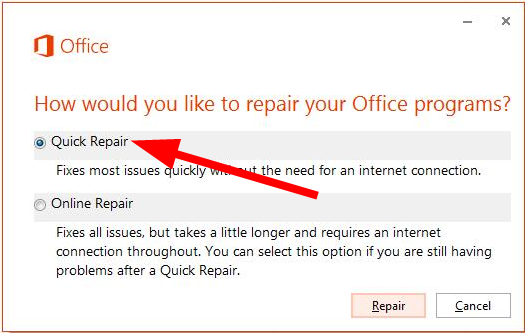
- अपने पीसी को पुनरारंभ करें और जांचें कि क्या यह त्रुटि को ठीक करता है।
चूंकि माइक्रोसॉफ्ट ऑफिस क्लिक टू रन एक इंस्टॉलर घटक है, इसलिए संभावना है कि कुछ लापता फाइलों या बगों के कारण, प्रक्रिया आपकी सीपीयू मेमोरी खा रही है।
उपरोक्त चरणों का पालन करके आप प्रोग्राम की मरम्मत चलाकर इसे आसानी से ठीक कर सकते हैं।
2. मैलवेयर के लिए अपने पीसी को स्कैन करें
- खोलें शुरू मेन्यू।
- निम्न को खोजें विंडोज सुरक्षा और इसे खोलो।
- चुनना वायरस और खतरे से सुरक्षा.

- मारो त्वरित स्कैन वायरस स्कैन शुरू करने के लिए बटन।

हमने इन-बिल्ट माइक्रोसॉफ्ट विंडोज डिफेंडर एंटीवायरस टूल के चरणों को प्रदर्शित किया है, लेकिन आप वायरस के लिए स्कैन करने के लिए अपने पीसी पर स्थापित किसी भी तृतीय-पक्ष एंटीवायरस टूल का उपयोग कर सकते हैं।
वायरस की उपस्थिति न केवल आपके पीसी को धीमा या फ्रीज कर सकती है, बल्कि यह कई अन्य मुद्दों को भी ट्रिगर कर सकती है।
इसलिए, यह बहुत महत्वपूर्ण है कि आपके पीसी पर एंटीवायरस स्थापित हो। यदि आप असमंजस में हैं कि कौन सा एंटीवायरस चुनें, तो हम आपको सलाह देंगे कि आप हमारे गाइड की जाँच करें जो सूचीबद्ध करता है कुछ बेहतरीन एंटीवायरस सॉफ़्टवेयर टूल जिसे आप अपने विंडोज पीसी पर इंस्टॉल कर सकते हैं।
ईएसईटी इंटरनेट सुरक्षा विंडोज पीसी पर मैलवेयर स्कैनिंग और फीचर की रोकथाम के लिए ऐसा ही एक कार्यक्रम है। यह सबसे बड़ा समग्र मैलवेयर स्कैनर है और नौसिखियों और विशेषज्ञ उपयोगकर्ताओं दोनों के लिए अधिक उपयोगकर्ता-अनुकूल इंटरफ़ेस प्रदान करता है।
ईएसईटी ऑनलाइन सुरक्षा सुविधाओं की अधिक विविधता प्रदान करता है, जैसे कैमरा प्रतिबंध और पासवर्ड प्रबंधन। ईएसईटी इंटरनेट सुरक्षा आपको 30 दिनों के लिए सुरक्षित रूप से और मुफ्त में वायरस स्कैन करने की अनुमति देती है।
3. माइक्रोसॉफ्ट ऑफिस को पुनर्स्थापित करें
- खोलें कंट्रोल पैनल.
- चुनना कार्यक्रमों और सुविधाओं.

- पर क्लिक करें माइक्रोसॉफ्ट ऑफिस और चुनें स्थापना रद्द करें ऊपर से।
- अपने पीसी से प्रोग्राम को अनइंस्टॉल करने के लिए ऑन-स्क्रीन संकेतों का पालन करें।
- दौरा करना आधिकारिक वेबसाइट.
- माइक्रोसॉफ्ट ऑफिस डाउनलोड करें और जांचें कि क्या यह समस्या हल करता है या नहीं।
पुनर्स्थापित करने से न केवल भ्रष्ट या अनुपलब्ध महत्वपूर्ण फ़ाइलों के कारण Microsoft Office समस्याएँ ठीक हो जाती हैं, बल्कि यह प्रोग्राम के नवीनतम उपलब्ध संस्करण को भी स्थापित करता है।
- चैटजीपीटी को वर्ड के साथ कैसे एकीकृत करें [सबसे तेज़ तरीके]
- एक्सेल धीमी गति से चल रहा है? इसे तेज़ बनाने के 4 त्वरित तरीके
- ठीक करें: एक्सेल स्टॉक डेटा प्रकार प्रदर्शित नहीं हो रहा है
- सर्वश्रेष्ठ कार्यालय ऐड-इन्स: 15 पिक्स जो 2023 में बढ़िया काम करती हैं
- कार्यालय 365 त्रुटि कोड 0x80048823 को ठीक करने के 4 तरीके
4. क्लिक-टू-रन सेवा अक्षम करें
- दबाओ जीतना + आर कुंजी खोलने के लिए दौड़ना वार्ता।
- नीचे कमांड टाइप करें और दबाएं प्रवेश करना.
services.msc - का पता लगाने माइक्रोसॉफ्ट ऑफिस क्लिक-टू-रन सेवा.

- उस पर राइट-क्लिक करें और चुनें गुण.
- सामान्य टैब के तहत, पर जाएं स्टार्टअप प्रकार और चुनें अक्षम.
- क्लिक ठीक.
- पुनः आरंभ करें आपका पीसी।
इस प्रक्रिया को अक्षम करने की अनुशंसा नहीं की जाती है। लेकिन अगर आप अभी भी इस सेवा के साथ अंतराल और उच्च CPU उपयोग के मुद्दों का सामना कर रहे हैं, तो आप आगे बढ़ सकते हैं और प्रक्रिया को अक्षम कर सकते हैं।
5. क्लिक टू रन की स्थापना रद्द करें
- खोलें कंट्रोल पैनल.
- चुनना कार्यक्रमों और सुविधाओं.

- पर क्लिक करें माइक्रोसॉफ्ट ऑफिस चलाने के लिए क्लिक करें और चुनें स्थापना रद्द करें ऊपर से।
यदि आपके पीसी पर Microsoft Office क्लिक टू रन स्थापित है, तो आप इसे कंट्रोल पैनल से अनइंस्टॉल कर सकते हैं।
हमारे पास एक समर्पित मार्गदर्शिका है जिसमें बताया गया है कि कैसे आप क्लिक टू रन सेवा वापस पा सकते हैं यदि आप बाद में अपना विचार बदलते हैं तो इसे अनइंस्टॉल करने के बाद अपने पीसी पर।
यदि मैं Microsoft Office क्लिक टू रन अक्षम कर दूं तो क्या होगा?
एक बार जब आप Microsoft Office क्लिक टू रन को अक्षम कर देते हैं, तो आपके Microsoft Office ऐप्स को स्वचालित सेवाएँ नहीं मिलेंगी। यानी, वे सबसे हालिया फीचर या सुरक्षा पैच के साथ स्वचालित रूप से अपडेट या इंस्टॉल नहीं होंगे।
क्लिक टू रन को अक्षम करने से Microsoft Office ऐप्स को मैन्युअल रूप से अपडेट करने की एक नई प्रक्रिया जुड़ जाती है। इसलिए, यदि आप इससे बचना चाहते हैं, तो सेवा को तभी अक्षम करें जब कुछ भी काम न करे।
क्या मैं क्लिक-टू-रन फ़ोल्डर हटा सकता हूँ?
हाँ। आप अपने पीसी पर क्लिक टू रन फोल्डर को हटा सकते हैं, लेकिन केवल तभी जब आप पर्याप्त सतर्क हों, और मूल प्रक्रिया में बाधा नहीं डालना चाहते हों।
क्लिक टू रन फ़ोल्डर आमतौर पर पथ में पाया जाता है: सी:\ProgramData\Microsoft\ClickToRun
क्लिक टू रन फ़ोल्डर देखने के लिए आपको छिपे हुए फ़ोल्डरों को दृश्यमान बनाना पड़ सकता है। आप उस पर राइट-क्लिक कर सकते हैं और फ़ोल्डर के आकार की जांच कर सकते हैं।
यदि यह मात्र एमबी आकार में है, तो चिंता की कोई बात नहीं है। हालाँकि, यदि आप देखते हैं कि फ़ोल्डर GB का स्थान खा रहा है, तो आप इसे खोल सकते हैं और पुराने उप-फ़ोल्डरों को हटा सकते हैं।
उदाहरण के लिए, यदि आप 2021 से फ़ोल्डर्स देखते हैं, तो आप उन्हें हटा सकते हैं क्योंकि हम वर्तमान में 2022 में हैं। पुराने उप-फ़ोल्डरों को हटाने के बाद, आप किसी भी Microsoft Office ऐप से जांच सकते हैं कि वे ठीक काम कर रहे हैं या नहीं।
अभी भी समस्या है? उन्हें इस टूल से ठीक करें:
प्रायोजित
यदि ऊपर दी गई सलाहों से आपकी समस्या का समाधान नहीं हुआ है, तो आपके पीसी में विंडोज़ की गहरी समस्याएँ आ सकती हैं। हम अनुशंसा करते हैं इस पीसी मरम्मत उपकरण को डाउनलोड करना (TrustPilot.com पर बढ़िया रेटेड) उन्हें आसानी से संबोधित करने के लिए। स्थापना के बाद, बस क्लिक करें स्कैन शुरू करें बटन और फिर दबाएं सभी की मरम्मत।


